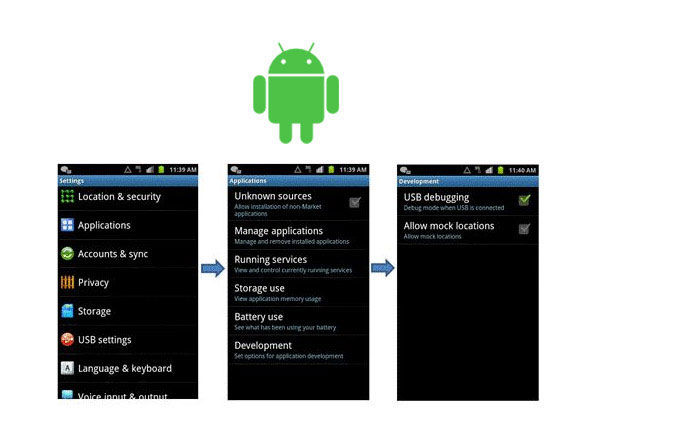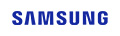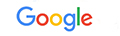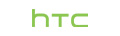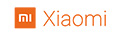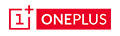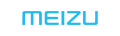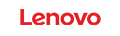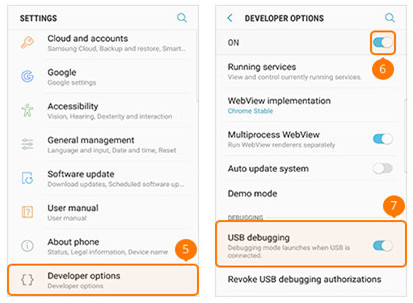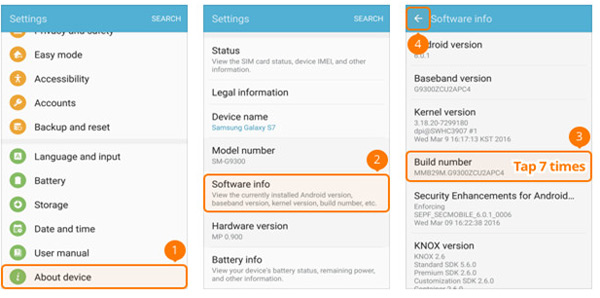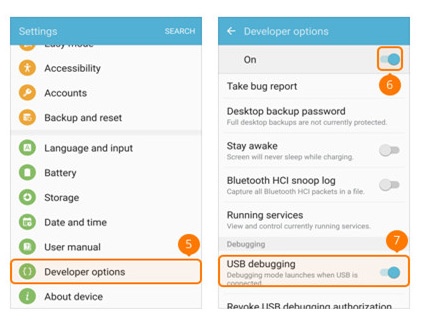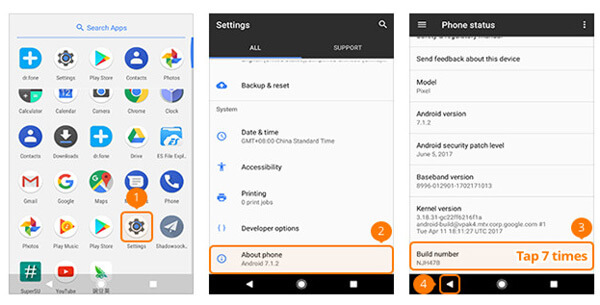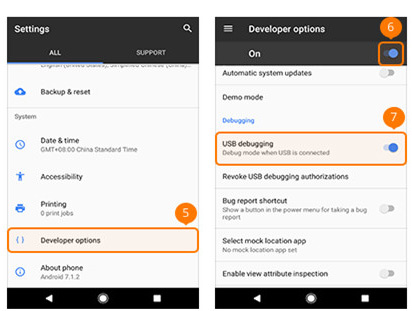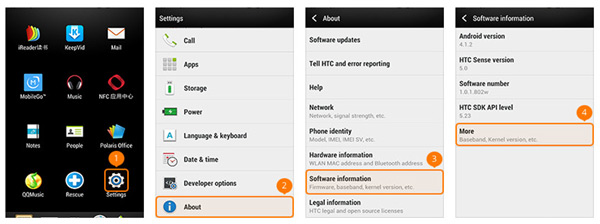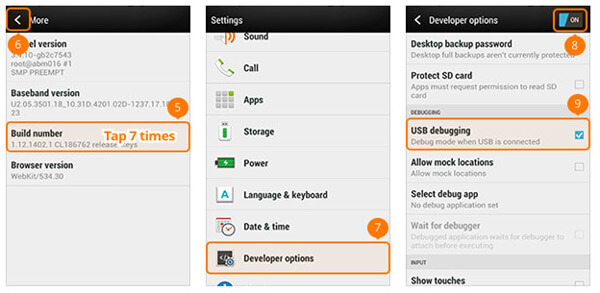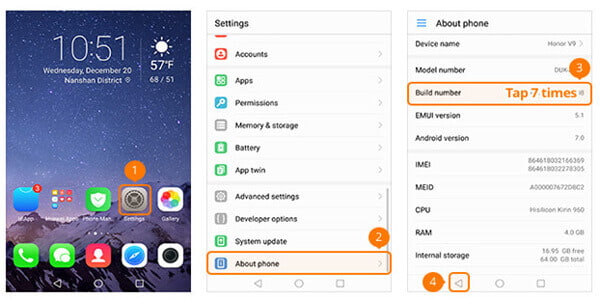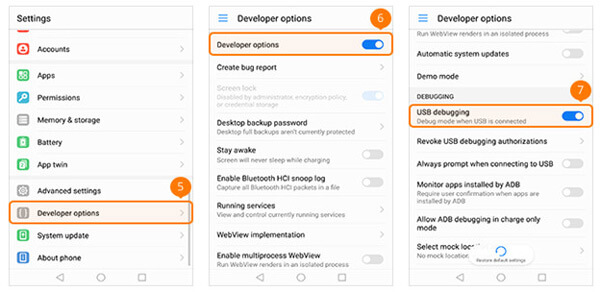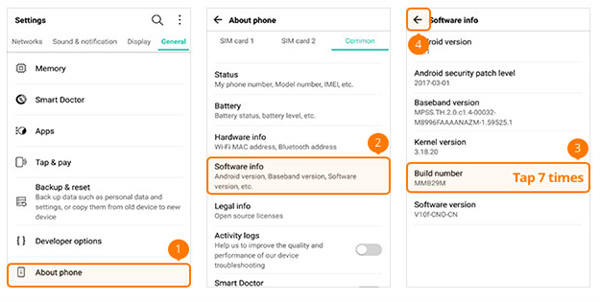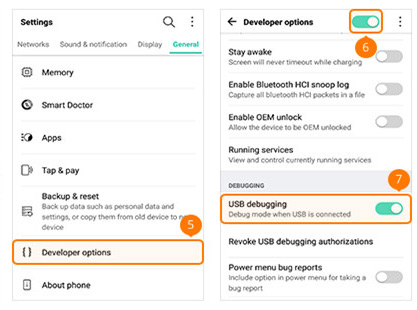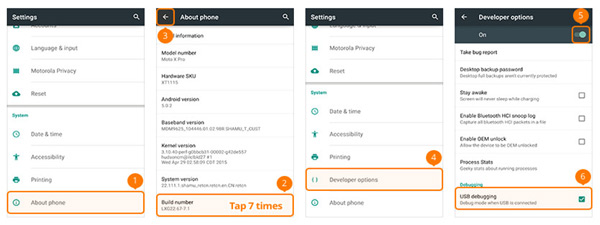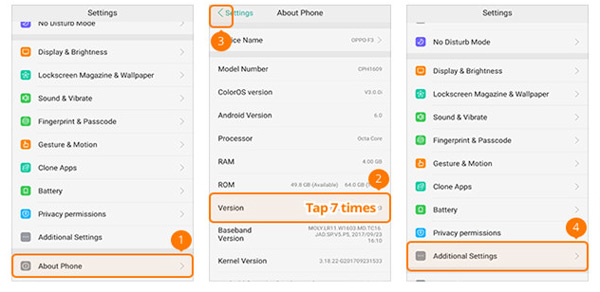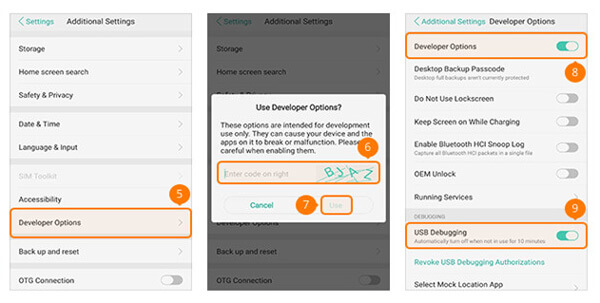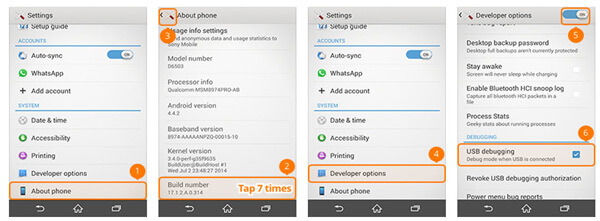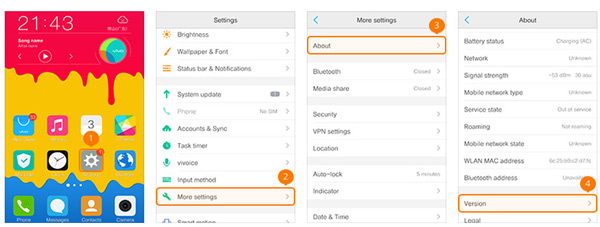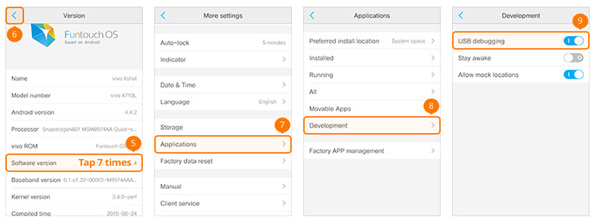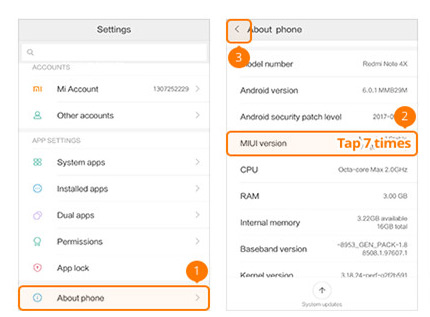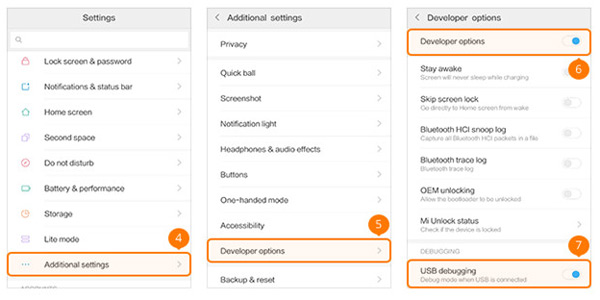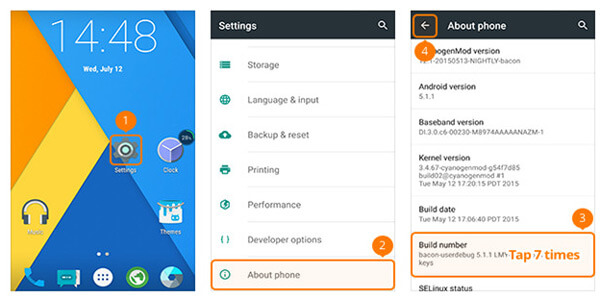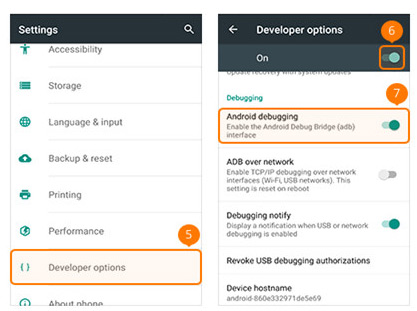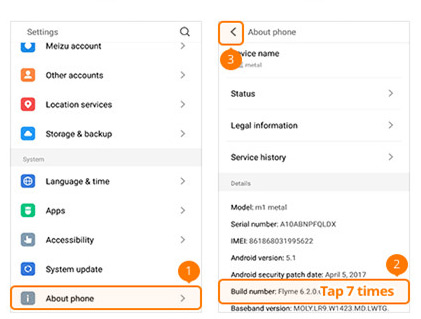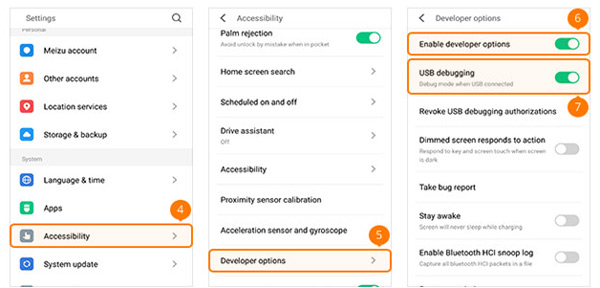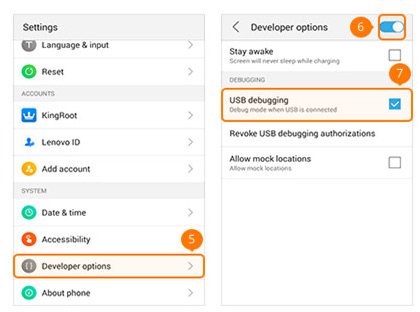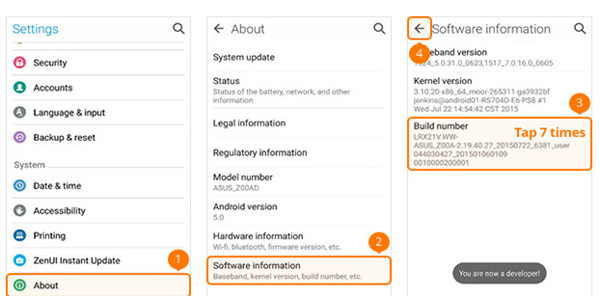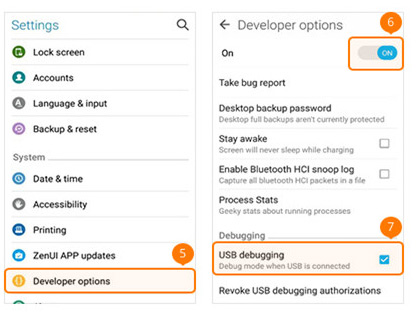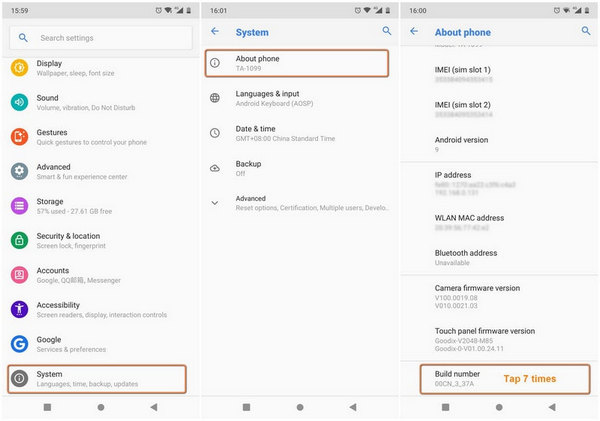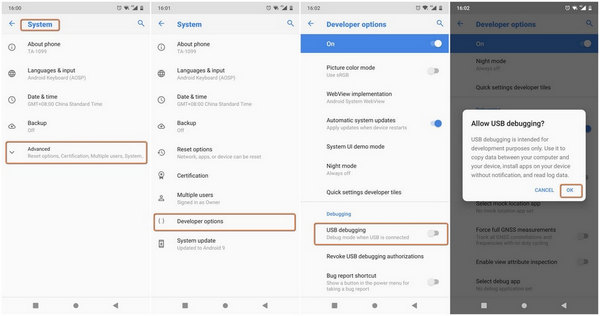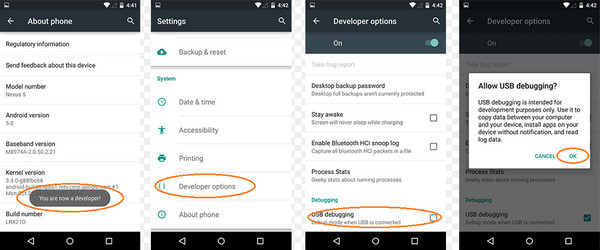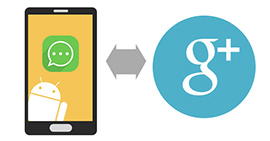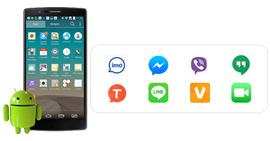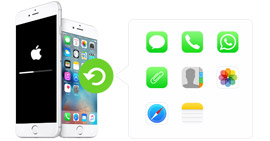Hoe USB-foutopsporing op Android-telefoons en -tablets in te schakelen
Ik wil mijn favoriete muziek van de computer naar mijn Android-telefoon overzetten. Maar het herinnert me er altijd aan om mijn USB-kabel te debuggen. Het is vervelend dat ik niet kan vinden waar ik USB-foutopsporing moet uitvoeren. Dus hoe kan ik USB-foutopsporing inschakelen op mijn Android? " Ik krijg een gratis hersteltool om mijn verwijderde sms-berichten op mijn Android te herstellen. Maar wanneer ik mijn telefoon op de computer aansluit, maar deze software kan mijn telefoon niet detecteren, en er staat dat ik de USB-foutopsporingsmodus moet inschakelen. Daar had ik geen idee van. Kan iemand helpen?
Veel Android-gebruikers kunnen in een dergelijke situatie terechtkomen waarin u uw Android op uw computer wilt beheren. Of je nu je Android-gegevens naar een ander apparaat wilt overzetten, of je hoopt je telefoon door je externe tools op je computer te laten detecteren, een ding dat je eerst moet doen, is je USB-foutopsporingsmodus inschakelen. USB-foutopsporingsmodus is een functie die door Android wordt geleverd voor ontwikkelaars. Onder USB-foutopsporingsmodusKunnen Android-gebruikers meer toegang krijgen tot een Android-telefoon. Sommigen van jullie zijn misschien voorzichtig met deze modus wanneer je het woord "ontwikkelaar" hoort. Maar net als elk ander ding ter wereld, kan het ons enorm helpen, zolang we weten hoe we het correct moeten gebruiken. En u zult de nadelen van deze modus aan het einde van het artikel kennen. Laten we daarvoor eerst de stappen bekijken.
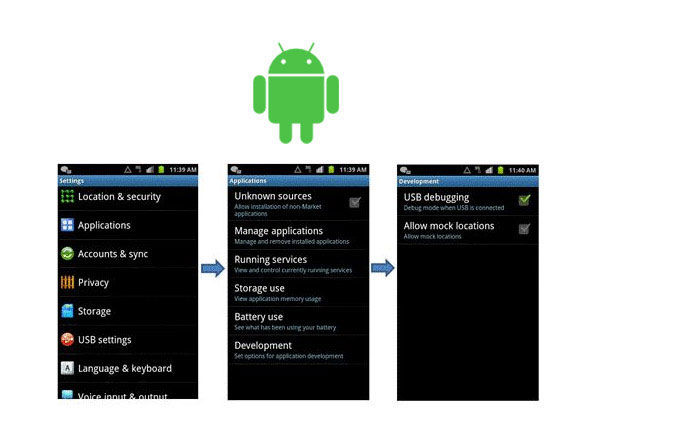
Deel 1. USB-foutopsporingsmodus inschakelen op de Android-telefoon van verschillende merken
Aangezien er verschillende merken en modellen op de Android-markt zijn, geven we hier alleen de meest populaire Android-telefoonmerken weer om u te laten zien hoe u de USB-modus kunt debuggen.
Hoe de USB-foutopsporingsmodus op de Samsung Galaxy in te schakelen
Samsung Galaxy S8 / S8 +
Stap 1 Ga naar "Instellingen" op de Samsung Galaxy S8 / S8 +> Selecteer "Over de telefoon"> Druk op "Software-informatie"> Tik zeven keer op "Build-nummer"> Druk op de Terug-knop bovenaan.

Stap 2 Om "Opties voor ontwikkelaars" te selecteren> Schuif "AAN" bovenaan en "USB-foutopsporing" in het midden naar AAN.
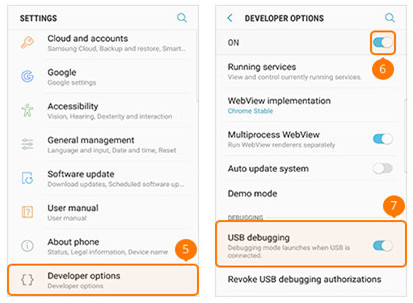
Samsung Galaxy S5 / S6 / S7
Stap 1 Ga naar "Instellingen" op de Samsung Galaxy S5 / S6 / S7> Selecteer "Over apparaat"> Druk op "Software-informatie"> Tik zeven keer op "Build-nummer"> Druk bovenaan op de knop Terug.
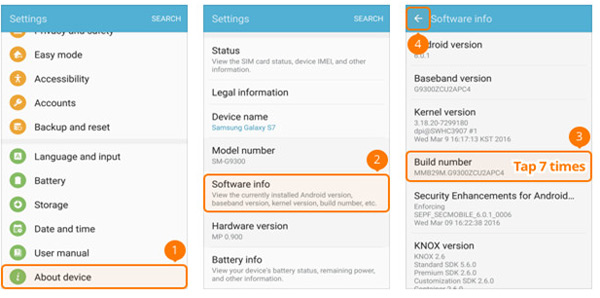
Stap 2 Om "Opties voor ontwikkelaars" te selecteren> Schuif "AAN" bovenaan en "USB-foutopsporing" in het midden naar AAN.
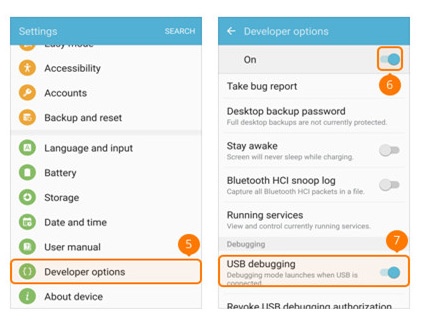
Hoe de USB-foutopsporingsmodus op Google Phone in te schakelen
Stap 1 Ga naar "Instellingen" op Windows Phone> Selecteer "Over telefoon"> Tik zeven keer op "Build-nummer"> Druk onderaan op de knop Terug.
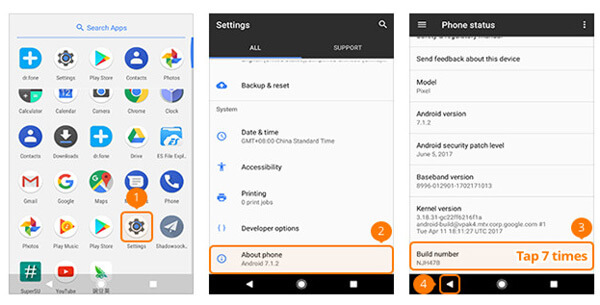
Stap 2 Selecteer "Ontwikkelopties"> Schakel "USB-foutopsporing" in.
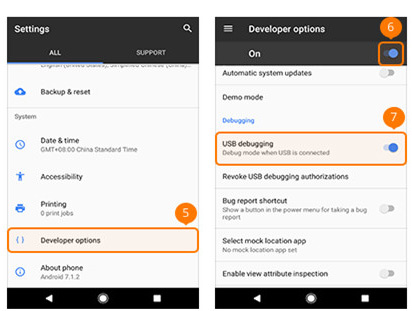
Hoe USB Debug-modus op HTC in te schakelen
Stap 1 Ga naar "Instellingen" op je HTC-telefoon> Selecteer "Over"> Druk op "Software-informatie"> Druk op "Meer"> Tik zeven keer op "Build-nummer"> Druk bovenaan op de knop Terug.
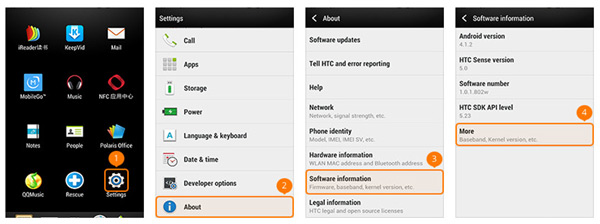
Stap 2 Selecteer "Opties voor ontwikkelaars"> Schuif "AAN" in de rechterbovenhoek en vink het vakje aan voor "USB-foutopsporing" in het midden.
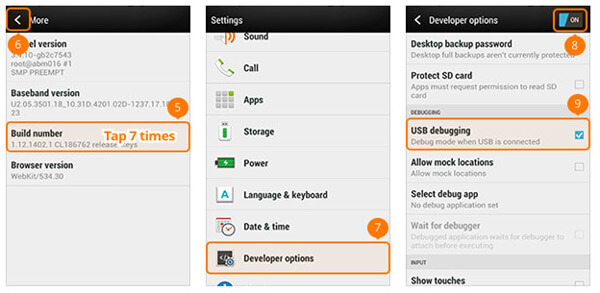
Hoe de USB-foutopsporingsmodus op HUAWEI Honor Series / Mate / P Series in te schakelen
Stap 1 Ga naar "Instellingen" op uw HUAWEI-telefoon> Selecteer "Over de telefoon".
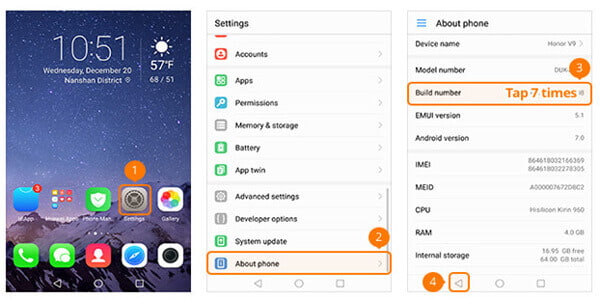
Stap 2 Druk 7 keer op "Build-nummer"> Druk op de Terug-knop linksonder> Selecteer "Opties voor ontwikkelaars"> Schakel "Opties voor ontwikkelaars" in> Schakel "USB-foutopsporing" in het midden in.
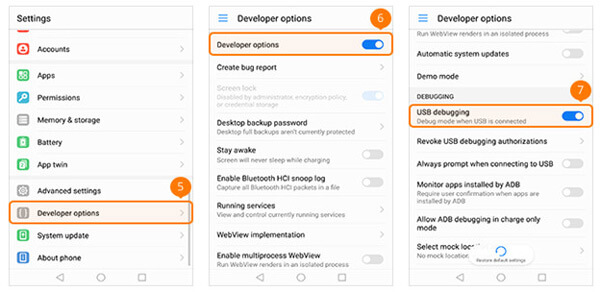
Hoe de USB-foutopsporingsmodus op de LG-telefoon in te schakelen
Stap 1 Ga naar "Instellingen" op uw LG-telefoon> Selecteer "Over de telefoon"> Tik zeven keer op "Software-info"> Druk op "Build-nummer"> Druk op de Terug-knop linksboven.
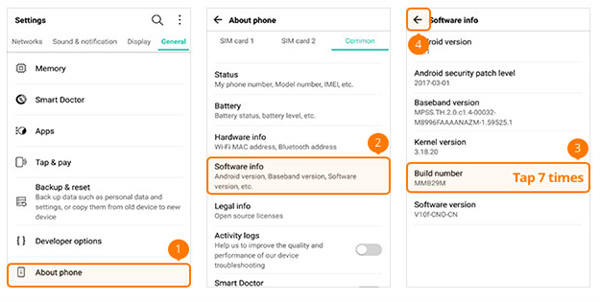
Stap 2 Om "Developer-opties" te selecteren> Schakel "Developer-opties" in de rechterbovenhoek in> Schakel "USB-foutopsporing" in het midden in.
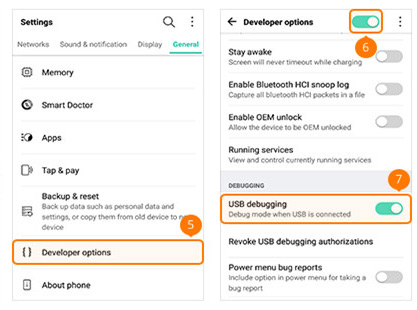
Hoe USB Debug-modus op Motorola in te schakelen
Stap 1 Ga naar "Instellingen" op je Motorola-telefoon> Selecteer "Over de telefoon"> Druk zeven keer op "Build-nummer"> Druk op de Terug-knop linksboven.
Stap 2 Om "Opties voor ontwikkelaars" te selecteren> Vink het vakje voor "USB-foutopsporing" onderaan aan.
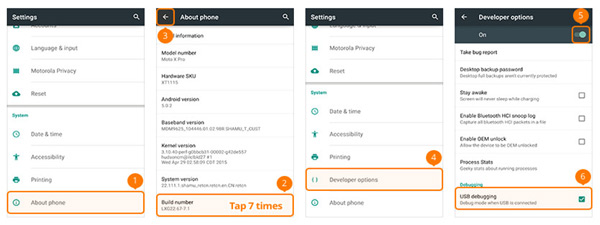
Hoe de USB-foutopsporingsmodus op de OPPO-telefoon in te schakelen
Stap 1 Ga naar "Instellingen" op uw OPPO-telefoon> Selecteer zeven keer "Over de telefoon"> Druk op "Versie"> Druk op de Terug-knop linksboven> Selecteer "Extra instellingen".
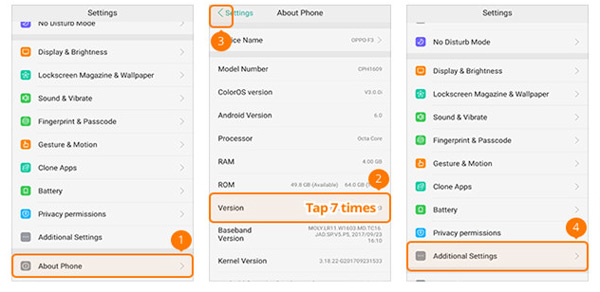
Stap 2 Klik op "Opties voor ontwikkelaars"> Voer de verificatiecode in en klik op "Gebruiken"> Schakel "Opties voor ontwikkelaars" en "USB-foutopsporing" in.
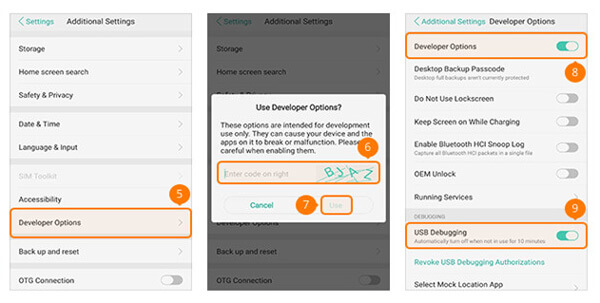
Hoe de USB-foutopsporingsmodus op de SONY-telefoon in te schakelen
Stap 1 Ga naar "Instellingen" op SONY Phone> Selecteer "Over telefoon"> Tik zeven keer op "Build-nummer"> Druk bovenaan op de knop Terug.
Stap 2 Om "Opties voor ontwikkelaars" te selecteren> Schuif "Opties voor ontwikkelaars" bovenaan en "USB-foutopsporing" in het midden naar AAN.
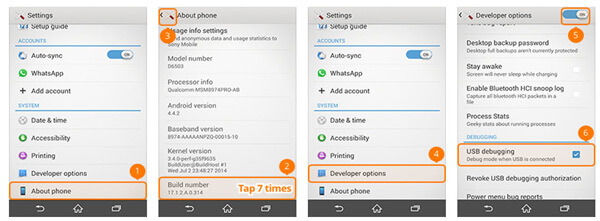
Hoe de USB-foutopsporingsmodus op de VIVO-telefoon in te schakelen
Stap 1 Ga naar "Instellingen" op de VIVO-telefoon> Selecteer "Meer instellingen"> "Over"> Tik op "Versie".
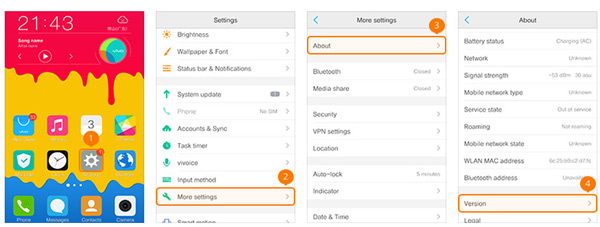
Stap 2 Druk zeven keer op "Softwareversie"> Druk bovenaan op de knop Terug> Selecteer "Toepassingen"> "Opties voor ontwikkelaars"> "Ontwikkeling"> Schuif "USB-foutopsporing" en "Sta neplocaties toe" in.
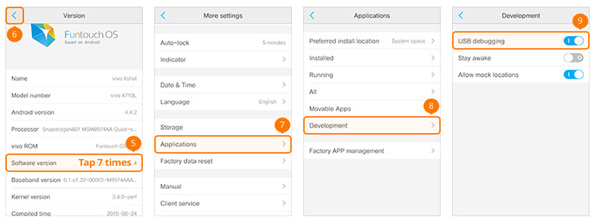
Hoe USB Debug-modus op Xiaomi in te schakelen (Redmi / Xiaomi)
Stap 1 Ga naar "Instellingen" op Xiaomi (Redmi)> Selecteer "Over de telefoon> Tik zeven keer op" MIUI-versie "> Druk bovenaan op de knop Terug.
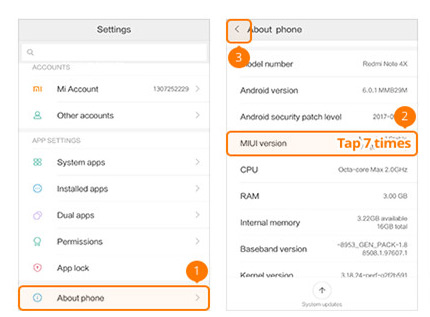
Stap 2 Om "Extra instellingen"> "Opties voor ontwikkelaars"> Schuif "Opties voor ontwikkelaars" en "USB-foutopsporing" naar AAN te selecteren.
Hier kunt u het hele proces van het inschakelen van USB-foutopsporing voltooien.
Voor Xiaomi-modellen moet je nog een stap doen om "Installeren via USB" in te schakelen.
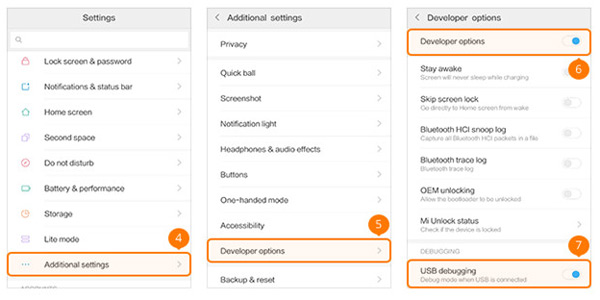
Hoe USB Debug Mode op ONEPLUS in te schakelen
Stap 1 Ga naar "Instellingen" op ONEPLUS> Selecteer "Over de telefoon> Tik zeven keer op" Build-nummer "> Druk bovenaan op de Terug-knop.
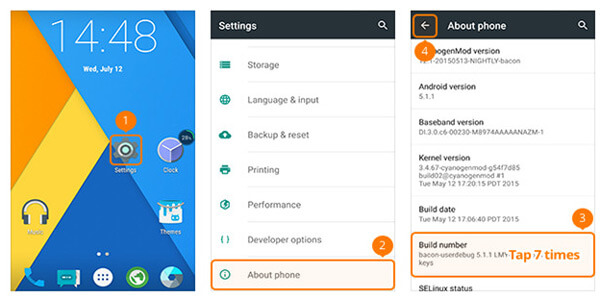
Stap 2 Om 'Opties voor ontwikkelaars' te selecteren> Schuif 'Opties voor ontwikkelaars' en 'Android-foutopsporing' naar AAN.
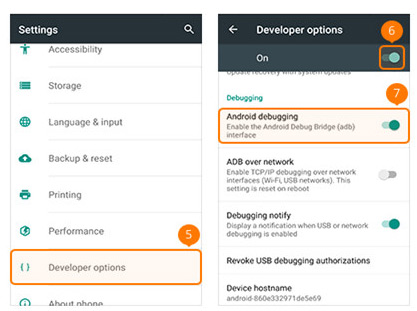
Hoe USB Debug Mode op MEIZU in te schakelen
Stap 1 Ga naar "Instellingen" op MEIZU> Selecteer "Over de telefoon> Tik zeven keer op" Build-nummer "> Druk bovenaan op de knop Terug.
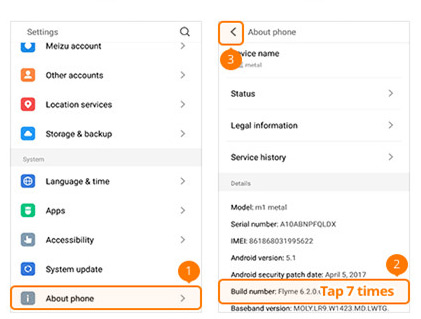
Stap 2 Selecteer "Toegankelijkheid"> Tik op "Opties voor ontwikkelaars"> Schuif "Opties voor ontwikkelaars inschakelen" en "USB-foutopsporing" op AAN.
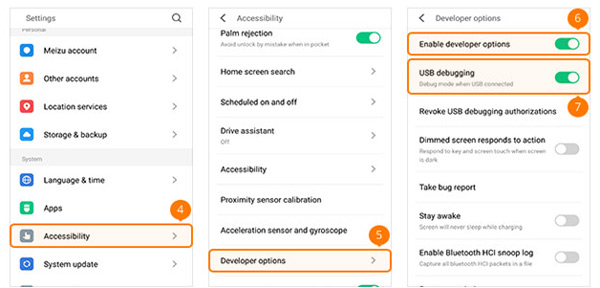
Hoe de USB-foutopsporingsmodus op Lenovo in te schakelen
Stap 1 Ga naar "Instellingen" op Lenovo> Selecteer "Over de telefoon> Tik op" Apparaatinformatie "> Druk zeven keer op" Build-nummer "> Druk bovenaan op de knop Terug

Stap 2 Selecteer "Opties voor ontwikkelaars"> Schuif "Opties voor ontwikkelaars" en "USB-foutopsporing" naar AAN.
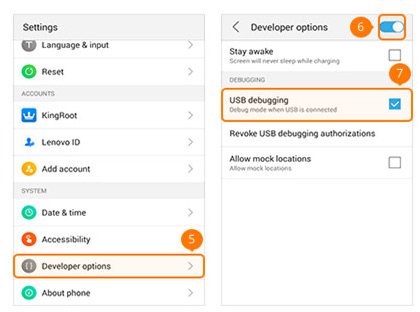
Hoe de USB-foutopsporingsmodus op ASUS in te schakelen
Stap 1 Ga naar "Instellingen" op ASUS> Selecteer "Over"> Tik op "Software-informatie"> Druk zeven keer op "Build-nummer"> Druk bovenaan op de knop Terug.
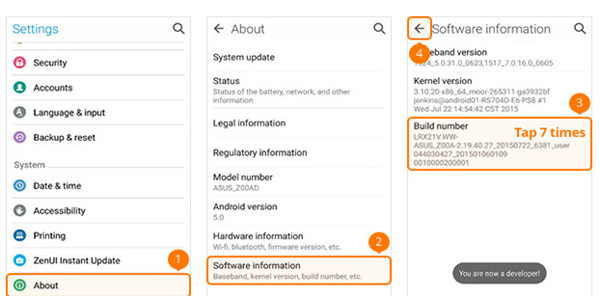
Stap 2 Selecteer "Opties voor ontwikkelaars"> Zet "Aan" op AAN en schuif ook "USB-foutopsporing" op AAN.
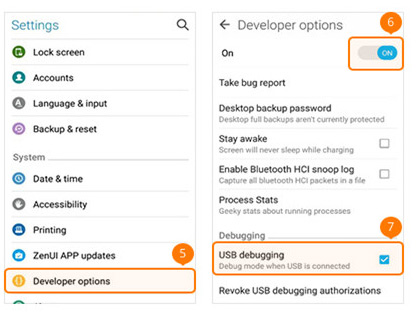
Hoe USB Debug-modus op Nokia in te schakelen
Stap 1 Ga naar "Instellingen" op Nokia> Druk op "Systeem"> Selecteer "Over de telefoon"> Tik 7 keer op "Build-nummer"> Druk op de knop Terug bovenaan.
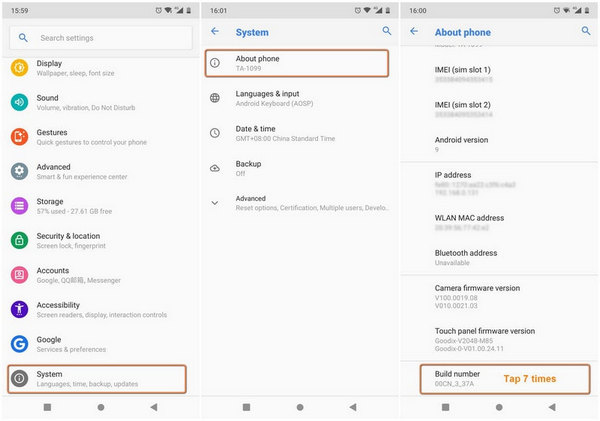
Stap 2 Zoek "Geavanceerd"> "Opties voor ontwikkelaars"> Schakel "USB-foutopsporing" in.
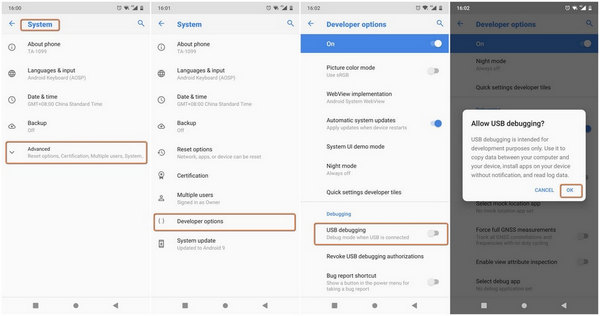
Hoe USB Debug Mode op ZTE in te schakelen
Stap 1 Ga naar "Instellingen" op ZTE> Selecteer "Ontwikkelaarsopties"> Druk 7 keer op "Build-nummer"> Druk bovenaan op de knop Terug.
Stap 2 Schakel "Opties voor ontwikkelaars" in> Schakel "USB-foutopsporing" in> Klik op "OK" in het scherm USB-foutopsporing toestaan.
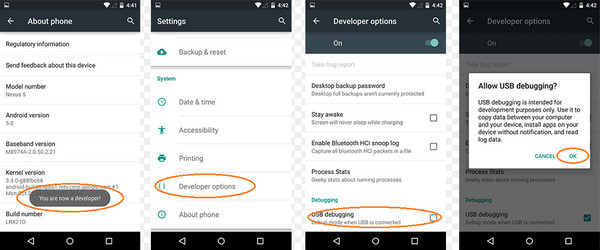
Deel 2. USB-foutopsporingsmodus inschakelen op verschillende Android-versies
Tip
1. Android 4.2 of hoger: Samsung Galaxy S10 / A9 Star / S9 + / S9 / S8 + / S8 / S6 Edge / S6 / S5, Samsung Galaxy Note 8 / Note 5 / Note Edge / Note 4 / Note 3 / Note 2, Samsung Galaxy Tab S / Pro, LG G8 / G7 / G6 / G5 / G4 / 3/2, HTC M10 / 9/8, Google Nexus 10/9/7/6/5/4, Google Galaxy Nexus / Nexus S, Xperia Z5 / Z4 / Z3 / Z2 / T3 / M2 / Z1, enz.
2. Android 3.0 - 4.1: HTC ONE M7, HTC EVO 4G LTE, enz.
3. Android 2.3 of eerder: Samsung Galaxy S2, Google Nexus One, etc.
1. Schakel USB Debugging in op Android 4.2 of hoger
Stap 1 Ga naar "Instellingen"> "Over telefoon".
Stap 2 Tik op "Build-nummer" voor 7 keer totdat "Je bent nu een ontwikkelaar" verschijnt.
Stap 3 Terug naar "Instellingen".
Stap 4 Klik op 'Opties voor ontwikkelaars'> 'USB-foutopsporing'.

2. Schakel USB-foutopsporing in op Android-apparaten met het systeem 3.0 - 4.1
Stap 1 Ga naar Instellingen".
Stap 2 Tik op "Opties voor ontwikkelaars".
Stap 3 Vink "USB-foutopsporing" aan

3. Schakel USB Debugging in op Android 2.3 of eerder
Stap 1 Ga naar Instellingen".
Stap 2 Tik op "Toepassingen".
Stap 3 Kies "Ontwikkeling".
Stap 4 Vink "USB-foutopsporing" aan.

Nu hebben we alle situaties geïntroduceerd over het inschakelen van USB-foutopsporing op Android-telefoons. Nadat u uw USB-foutopsporingsmodus hebt ingeschakeld, kunt u eenvoudig de overdrachtssoftware gebruiken om Android-contacten of hersteltool over te zetten verwijder verwijderde sms op Android gemakkelijk. Als je de voor- en nadelen van deze modus wilt weten, lees dan verder.
Deel 3. Voors en tegens van USB-foutopsporing
1. Gemak geboden door de USB-foutopsporingsmodus
1. In de USB-foutopsporingsmodus krijgt u de hoogste autoriteit zolang uw telefoon is aangesloten op de computer. En dat maakt het makkelijker om contacten, berichten, oproeplogs en andere bestanden te lezen.
2. Na het inschakelen van de USB-foutopsporingsmodus is het Android-vergrendelde scherm geen probleem. U kunt ontgrendelingssoftware en installeren ontgrendel je Android eenvoudig.
3. Nadat u de USB-foutopsporingsmodus hebt ingeschakeld en de hoogste autoriteit hebt verkregen, kunt u enkele problemen oplossen die niet normaal kunnen worden opgelost.
4. Als je wilt rooten je Androidmoet u eerst de USB-foutopsporingsmodus inschakelen. Dan zul je meer plezier beleven aan rooten.
2. Beveiligingsproblemen na het inschakelen van USB-foutopsporing
1. Het is mogelijk dat er ongewenste software op uw telefoon wordt geïnstalleerd.
2. Zolang uw telefoon in deze modus met de computer is verbonden, wordt uw informatie aan anderen getoond. Dus als u klaar bent met wat u wilt doen, vergeet dan niet om het uit te zetten.
3. Er zijn berichten dat als uw USB-foutopsporingsmodus is ingeschakeld terwijl u oplaadt met een draagbare stroombron, uw persoonlijke gegevens zouden worden gestolen.
Alle hier genoemde problemen zijn een lage kans. Als u helaas uw gegevens bent kwijtgeraakt nadat u de USB-foutopsporingsmodus hebt ingeschakeld, bent u hier aan het juiste adres. U wordt aanbevolen met onze Android Data Recovery-software waarmee u verwijderde bestanden gemakkelijk en veilig kunt ophalen.
FoneLab Android Data Recovery
- Herstel Android-foto's, contacten, berichten, belgeschiedenis, etc. naar pc.
- Maak gegevensback-up van Samsung, HTC, LG, Huawei, enz.
- Herstel gegevens van de gemaakte back-up.
Wat vind je van dit bericht?
Uitstekend
Beoordeling: 4.8 / 5 (gebaseerd op 198 stemmen)